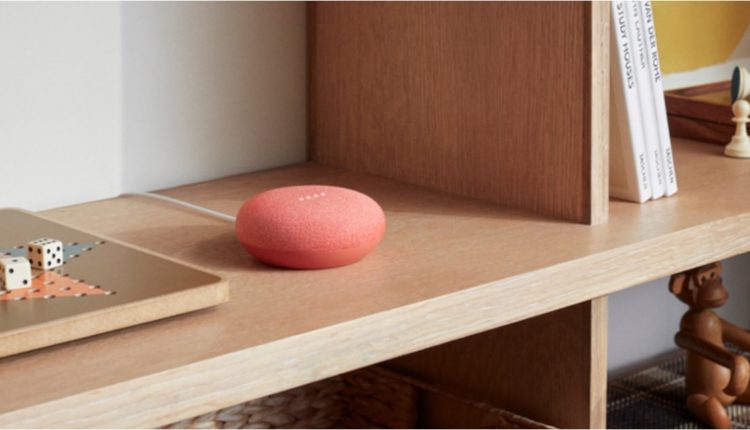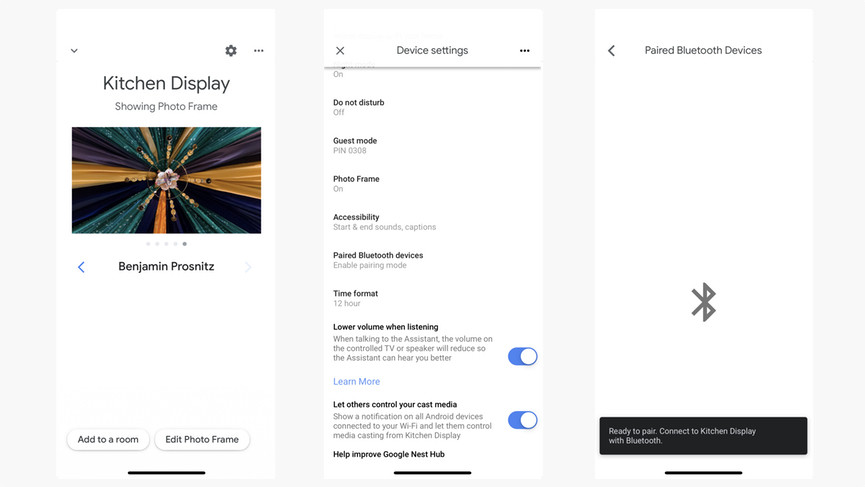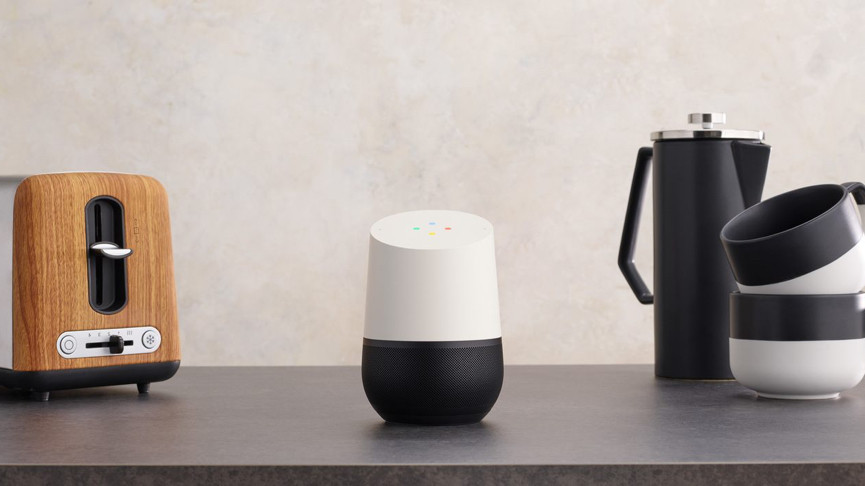Hur du ansluter och parar din Google Home till en Bluetooth-högtalare
Visste du att du kan para ihop din Google smarta högtalare med vilken Bluetooth-högtalare som helst.
Varför skulle du vilja göra det? Tja, detta är en idealisk lösning för dem som vill ha fördelarna med Google Assistant men vill att ljudet ska spelas upp via en annan högtalare.
Säg att du till exempel har en liten Google Nest Mini men du vill ha ett större ljud från en kraftigare Bluetooth-högtalare.
I stegen nedan visar vi dig hur du gör för att få ihop dina högtalare. När allt är anslutet och parat, se till att kolla in vår fullständiga Google Assistant-guide för fler tips och tricks.
Google Home och Bluetooth-parning
För att komma igång, slå på Bluetooth-högtalaren och håll den i ihopparningsläge – förmodligen genom att trycka och hålla in en dedikerad knapp på enhetens ovansida eller baksida – och följ sedan dessa steg:
1. Öppna Google Home-appen.
2. Tryck på Google Home du vill para ihop på huvudöversiktsskärmen.
3. Tryck på kuggikonen uppe till höger.
4. Bläddra nedåt och välj Ihopkopplade Bluetooth-enheter.
5 Tryck på "Aktivera parningsläge" längst ned till höger på skärmen.
Du bör se Bluetooth-högtalaren visas på den här skärmen, så välj bara den för att para ihop.
Du kan också ställa in Bluetooth-högtalaren som din standardhögtalare för Google Assistant. Gå tillbaka till högtalarens inställningar (kuggikonen) men den här gången trycker du på "Standardhögtalare", som du ser under "Enhetsinställningar".
När de är ihopparade och högtalaren du vill ha är inställd som standard, använd bara ett vanligt Google Assistant-kommando så spelas ljudet och musiken upp på Bluetooth-högtalaren istället.
Google Home Bluetooth-parning: Hur fungerar det?
Den nya funktionen fungerar i hela Google Home-familjen, hela vägen från den söta Google Nest Mini till den kraftfulla Google Home Max.
Uppenbarligen är den här funktionen förmodligen mest fördelaktiga Mini-ägare, eftersom Googles lilla smarta högtalare inte ger en bra prestanda i ljudkvalitet.
Var medveten om att allt ljud från din Google Home kommer att gå genom dina Bluetooth-högtalare om du gör detta. Så om du frågar efter vädret kommer dina Bluetooth-högtalare att spela svaret – inte din Google Home.
Du måste fortfarande faktiskt prata med Google Home också, eftersom dina Bluetooth-högtalare inte kan höra dina kommandon och dirigera dem genom hemmet.
Så även om det inte är nödvändigt, är det vettigt att placera dem relativt nära varandra i rummet, eftersom du utan tvekan kommer att titta mot högtalaren du försöker styra.
Kan du para ihop mer än en Bluetooth-högtalare?
Ja – allt du behöver göra är att lägga till en andra Google Home/Chromecast inbyggd eller Chromecast Audio-ansluten högtalare i en grupp så aktiverar du automatiskt flerrumsljud, röststyrd av Google Homes smarta högtalare.
Så precis som ett Sonos-system kan du gå från rum till rum och alla spelar samma sak så att du inte missar en melodi eller ett ord i din podcast.
Det knepiga här är att det är Google Home-smarthögtalaren som du lägger till i flerrumsgruppen, inte en Bluetooth-högtalare. Det är dock möjligt att ansluta Wi-Fi och Bluetooth-högtalare runt om i huset.
Du kan dock uppleva en fördröjning – det här är inte det bästa sättet att ställa in en Google Home-ljudinstallation för flera rum.
För att skapa en grupp öppnar du helt enkelt Google Home-appen och trycker på "Lägg till", som du ser i kontrolldockan högst upp på startskärmen.
Välj sedan ‘Skapa högtalargrupp'. Du kommer att kunna välja de högtalare du vill ha innan du ger gruppen ett namn.
Sedan kan du röststyra alla högtalare med ett kommando. Så länge Bluetooth-högtalaren är ihopkopplad med Google Home kommer den att läggas till i gruppen.
Google Home Bluetooth: Korrigera gruppfördröjningen
Om du har problem med latens kan du enkelt felsöka problemet.
Du kan behöva justera för uppspelningsfördröjningen på Bluetooth- eller Chromecast Audio-högtalarna om du hör en betydande fördröjning regelbundet.
För att göra detta måste du korrigera högtalaren individuellt. Så, välj den kränkande högtalaren från hemskärmen, tryck på kuggikonen och välj sedan "Gruppfördröjningskorrigering".
Du måste sedan spela musik på problemhögtalaren och en högtalare utan fördröjning, vid liknande volym och flytta sedan reglaget åt vänster och höger för att korrigera fördröjningen (Google rekommenderar att alltid öka korrigeringen för högtalaren som spelar sist inte tvärtom ).
Det kommer sedan att tillämpas på alla talare i gruppen.